Bir sonraki uzun molanız veya tatiliniz için ayrılmadan önce iş arkadaşlarınız, iş arkadaşlarınız ve iletişim kişilerinize bir iyilik yapın ve e-postanız için otomatik bir ofis dışında yanıtı ayarlayın. O acil e-postayı neden yanıtlamadığınızı merak etmeleri için yapılması gereken saygılı bir şey değil, aynı zamanda ayrıca ofisten uzaktayken hissedebileceğiniz kaçınılmaz kaygı ve baskının bir kısmını ortadan kaldırmak için uzun bir yol kat edebilir.
E-postanızı günlerce görmezden geldiğinizde kötü bir çalışan olduğunuzu hissetmek zorunda kalmayacaksınız ve boş zamanınızın tadını gerçekten çıkarabilirsiniz. Kendi kendine bakım işine geri dönebilmeniz için Gmail'de ofis dışında yanıtı ayarlamanın ne kadar kolay olduğunu size göstereceğiz.
Gmail'de ofis dışında yanıtları nasıl belirlenir? internette
- Aç şunu Gmail hesabı bir web tarayıcısında.
-
Tıkla üç noktalı menü gelen kutunuzun sağ üst köşesine.
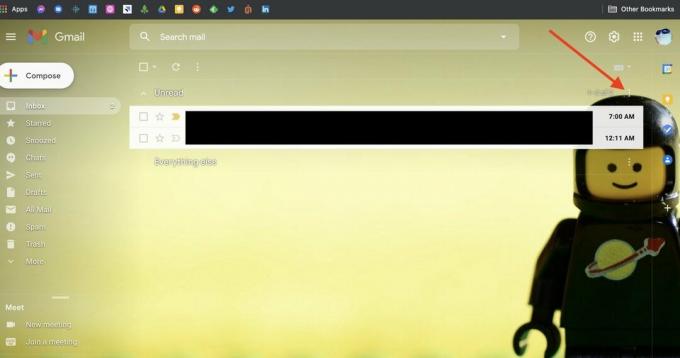 Kaynak: Android Central
Kaynak: Android Central -
Tıklamak Gelen Kutusu ayarlarını yönetin açılır kutuda.
 Kaynak: Android Central
Kaynak: Android Central -
Tıkla Genel Gelen kutusu ayarlarında sekmesi.
 Kaynak: Android Central
Kaynak: Android Central -
Buraya gelene kadar sayfanın alt kısmına gidin. Tatil yanıtlayıcı ayarlar.
 Kaynak: Android Central
Kaynak: Android Central - Geçiş yap Tatil yanıtlayıcı açık Radyo düğmesi.
- Girin İlk gün ve Son gun tatilinizin.
- Bir e-posta yanıtlayıcı konu satırı girin Konu kutusu.
- Oluşturun ve biçimlendirin İleti.
-
Dokunmak Değişiklikleri Kaydet bittiğinde.
 Kaynak: Android Central
Kaynak: Android Central
Soldaki bildirime göre, belirli bir kişi veya kişi size mesaj göndermeye devam ederse, yalnızca aralıklı otomatik yanıtlar alacaklarını unutmayın. Bu, ofis modundayken hesabınızın başkalarına "spam göndermesini" önlemek içindir.
Gmail'de ofis dışında yanıtları nasıl belirlenir? cep telefonunda
- Aç Gmail uygulaması mobil cihazınızda.
- Üzerine dokunun. üç satırlı menü ekranın sol üst köşesinde.
- Aşağı kaydırın ve üzerine dokunun Ayarlar.
-
Üzerine dokunun. hesap bunun için ofis dışında yanıtı belirlemek istediğiniz.
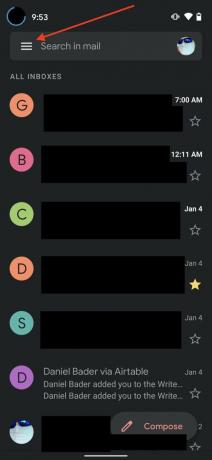

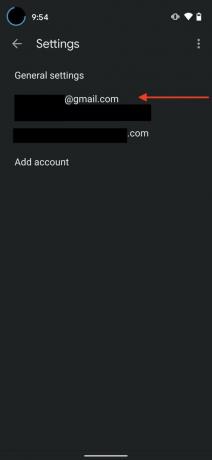 Kaynak: Android Central
Kaynak: Android Central - Aşağı kaydırın ve üzerine dokunun Tatil yanıtlayıcı.
- Üzerine dokunun. Tatil yanıtlayıcı kaydırıcısı açmak için.
- Girin İlk gün ve Son gun tatilinizin.
- Bir e-posta yanıtlayıcı konusu girin Konu kutusu.
- Oluşturun İleti.
-
Dokunmak Bitti.
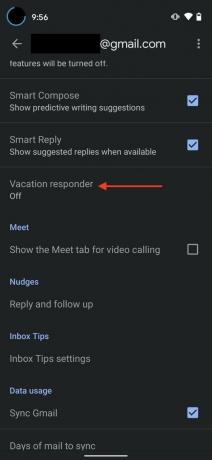

 Kaynak: Android Central
Kaynak: Android Central
Birden fazla Gmail iş ve iş gibi hesaplar, her hesap için bu işlemi tekrarlamanız gerekecektir. Ayrıca, Gmail'i 100 $ 'lık yazıcılı bir el cihazında veya en iyi Android telefon hiç, tüm adımlar aynı görünecek.
